Cómo utilizar las pruebas de diagnóstico POST
Cuando se enciende el sistema, las pruebas de POST se ejecutan automáticamente si se da alguna de las siguientes condiciones:
Para obtener información sobre las diferentes posiciones del selector, consulte "Información sobre el panel de control y estado".
Observaciones previas
Los mensajes de error y diagnóstico de POST pueden verse en un terminal local conectado al sistema.
Para ver estos mensajes en el sistema local, es preciso conectar un terminal alfanumérico o establecer una conexión tip con otro sistema Sun. Para obtener más detalles, consulte "Información sobre la comunicación con el servidor", o, si ya hay una consola configurada, consulte "Establecimiento de una conexión tip". Es necesario también verificar la velocidad de transferencia (en baudios) entre el sistema y el monitor o el terminal. Consulte "Verificación de la velocidad en baudios".
Existe la posibilidad de elegir el modo en que se va a ejecutar POST: en modo abreviado, con mensajes e informes de estado concisos, o en modo completo, con mensajes detallados. Para obtener más información, consulte "Cómo definir el nivel de diagnóstico de POST y OBDiag".
Si no hay una consola o un monitor conectado al puerto serie A (predeterminado) del sistema o el servidor que se va a examinar, se utilizan los LED del teclado para determinar si existen condiciones de error. Consulte "Indicaciones de error".
Establecimiento de una conexión tip
La conexión tip permite utilizar una ventana de shell remota en un terminal para ver los datos de las pruebas realizadas en un sistema. El puerto serie A (o puerto serie B del sistema examinado) se utiliza para establecer la conexión tip entre el sistema examinado y otro monitor de un sistema Sun o un terminal TTY. La conexión tip se utiliza en la ventana de un terminal e incluye funciones que facilitan el uso de los comandos y mensajes de OBP.
Para establecer una conexión tip:
-
Conecte el puerto serie A del sistema examinado al puerto serie B de otro sistema Sun mediante un cable de módem serie nulo (conecte las patillas 2-3, 3-2, 7-20, y 20-7 del cable).
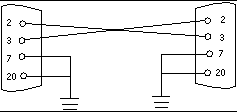
-
En el otro sistema Sun, actualice el archivo /etc/remote cambiando al directorio /etc y agregando la línea siguiente en el archivo remote de la manera siguiente:
hardwire:/ dv=/dev/term/b:br#9600:el=^C^S^Q^U^D:ie=%$:oe=^D:
Nota -En el ejemplo, la conexión se ha establecido con el puerto serie B.
-
Para usar el puerto serie A:
-
En una ventana de shell del sistema Sun remoto, escriba:
hostname% tip hardwire connected
Nota -La ventana de shell se convierte en una ventana tip dirigida al puerto serie del sistema que se va a examinar. Cuando se encienda dicho sistema, los mensajes de POST aparecerán en esta ventana.
-
Cuando finalice la ejecución de POST, desconecte ventana tip de la manera siguiente:
Verificación de la velocidad en baudios
Para verificar la velocidad de transferencia en baudios entre el servidor Sun Enterprise 220R y un terminal o un monitor de sistema Sun:
-
Abra una ventana de shell.
-
Escriba eeprom.
-
Verifique si el puerto serie tiene la siguiente configuración predeterminada:
ttyb-mode = 9600,8,n,1 ttya-mode = 9600,8,n,1
Nota -Asegúrese de que la configuración coincide con la del terminal TTY o la del monitor del sistema.
Procedimiento
Compruebe que el selector del panel frontal se encuentra en la posición de espera.
Para conocer la función de las distintas posiciones del selector, consulte "Información sobre el panel de control y estado".
POST puede inicializarse mediante uno de estos dos métodos:
-
Definiendo la variable diag-switch? como true y la variable diag-level como max o min, y, a continuación, apagando y encendiendo el sistema.
-
Presionando las teclas Stop y D simultáneamente al encender la unidad.
Para definir la variable diag-switch? como true, y apagar y encender el sistema:
-
Cuando aparezca el indicador ok, escriba el siguiente comando:
ok setenv diag-switch? true
-
En el teclado Sun de tipo 5, apague y encienda el sistema presionando la tecla Shift y la tecla de encendido de forma simultánea. Después de unos segundos, vuelva a presionar la tecla de encendido o presione el botón de encendido/apagado del sistema una vez.
Nota -
El selector debe estar situado en la posición de encendido/apagado.
El sistema ejecuta las pruebas de diagnóstico POST, que envía los mensajes de estado y de error a la consola. Para obtener más información, consulte el apartado ""Resultados"" a continuación.
Cuando finalice la ejecución normal de POST, el sistema ejecuta OBDiag. Para obtener detalles sobre OBDiag, consulte "Información sobre las pruebas de diagnóstico de OpenBoot (OBDiag)" y "Cómo utilizar las pruebas de diagnóstico de OpenBoot (OBDiag)".
Resultados
Durante la ejecución de POST, es posible ver la evolución y las indicaciones de error en los siguientes dispositivos o componentes:
-
La consola del sistema o a través de una conexión tip
-
Los indicadores LED de fallo del panel frontal
-
Los LED del teclado (si hay un teclado conectado)
Observación de la evolución de POST
Durante su ejecución, POST muestra mensajes de estado detallados en la consola del sistema. Si detecta un error, presenta un mensaje de error donde indica cuál es el componente que ha fallado. He aquí un ejemplo de uno de estos mensajes:
Power On Self Test Failed. Cause: DIMM U0702 or System Board ok |
Las condiciones de estado y error comunicadas por POST pueden verse en el LED de fallo general situado en el panel frontal del sistema. Este LED parpadea lentamente para indicar que POST está en ejecución y permanece encendido si POST detecta un fallo.
Si hay un teclado Sun de tipo 5 conectado al sistema, las indicaciones de estado y error de POST también pueden verse en los cuatro LED del teclado. Cuando empieza la ejecución de POST, los cuatro LED parpadean simultáneamente. A continuación, el LED de Caps Lock parpadea lentamente para indicar que POST se está ejecutando. Si detecta un error, la forma en que se encienden los LED indica de qué error se trata. Consulte "Indicaciones de error" para obtener más información.
Si POST detecta una condición de error que impide el arranque del sistema, deja de funcionar y muestra el indicador ok. El último mensaje que presenta antes del indicador ok indica el componente que es necesario sustituir.
- © 2010, Oracle Corporation and/or its affiliates
